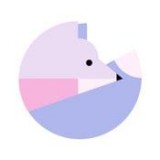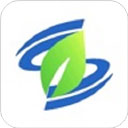我们都知道电脑读取内存卡时需要用到读卡器这个设备,如果你的电脑无法使用读卡器那么就是缺少了读卡器驱动,下面小编就带来手动安装读卡器驱动的方法吧。
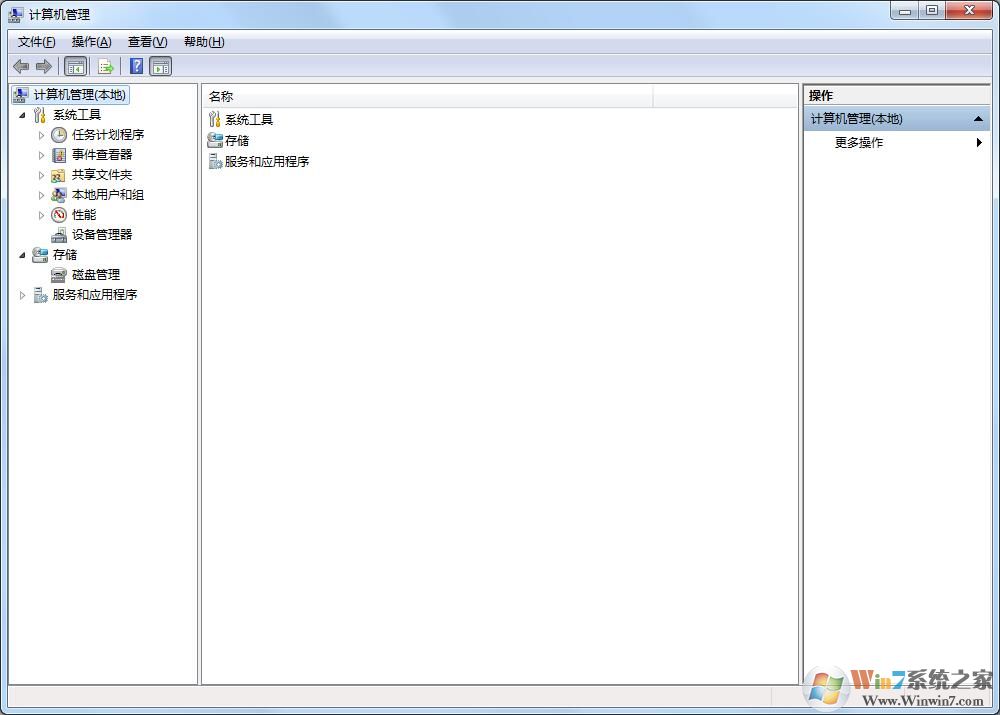
手动安装读卡器驱动的方法
1、右击计算机图标,选择属性选项。
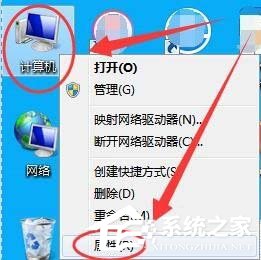
2、进入到系统窗口中,选择设备管理器选项。
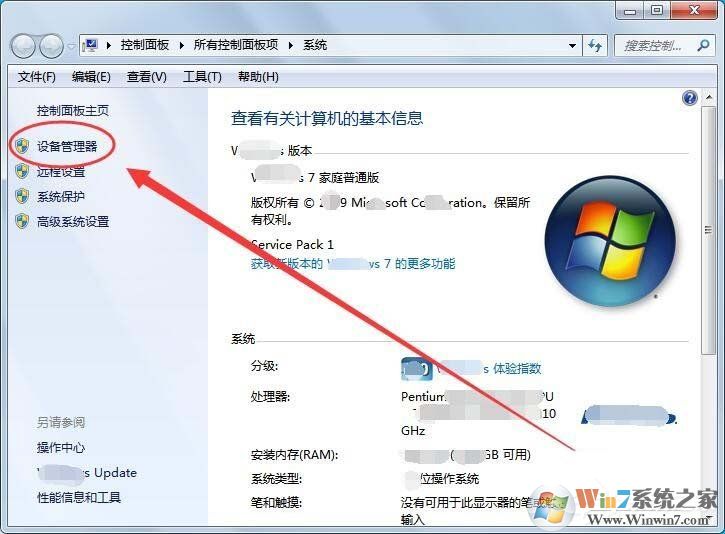
3、打开设备管理器后,将磁盘驱动器展开。
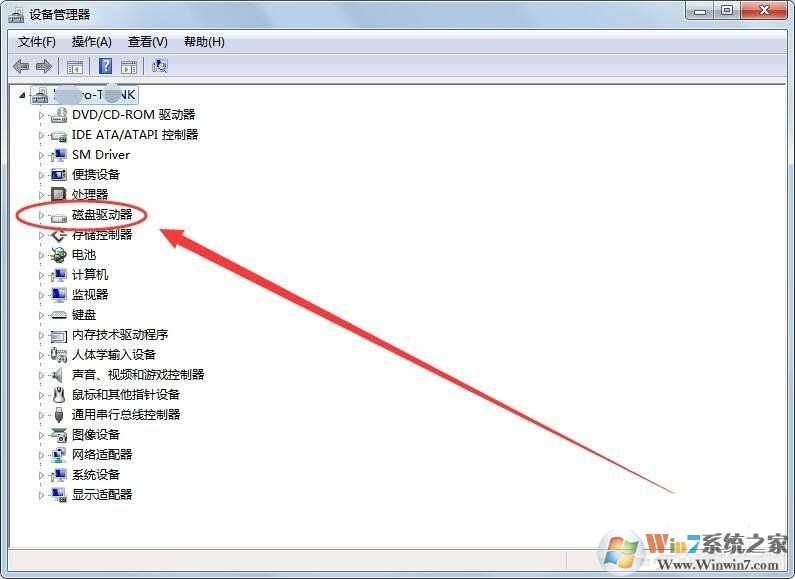
4、磁盘驱动器选项中,可以看到安装的读卡器驱动。
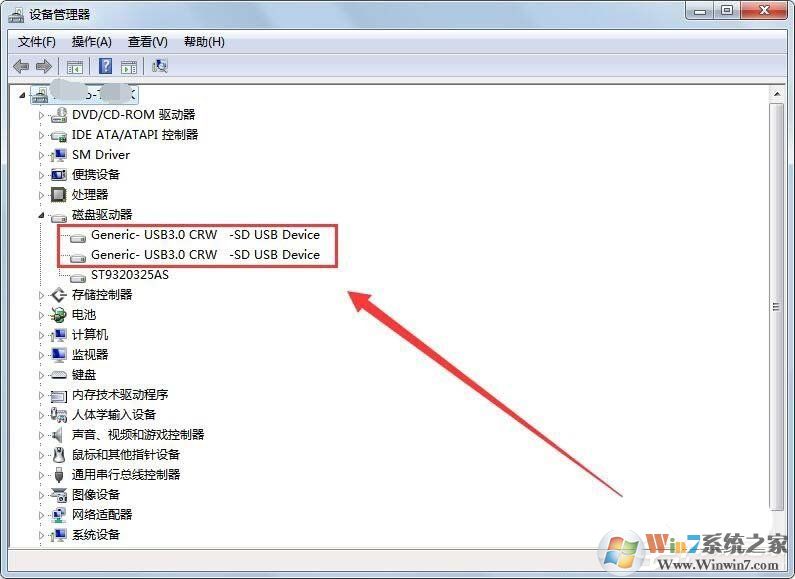
方法一:
1、如果要重新安装驱动,可以在读卡器驱动上右击,选择扫描检测硬件改动选项。
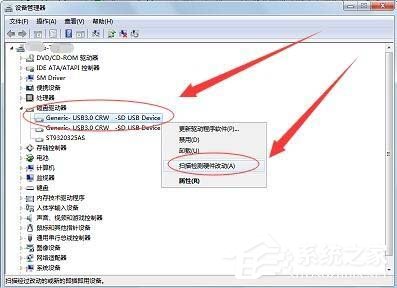
2、也可以右击读卡器驱动后,选择更改驱动程序软件选项。
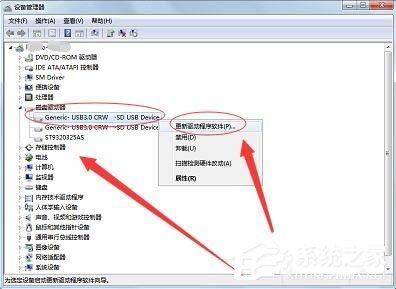
方法二:
1、读卡器驱动上右击,选择卸载选项。
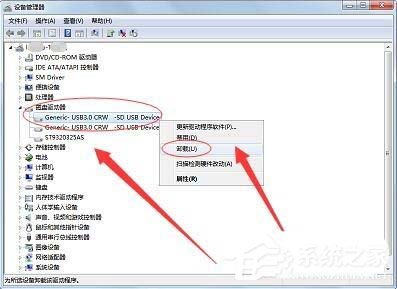
2、设备管理器窗口中,单击操作菜单中的扫描检测硬件改动选项。
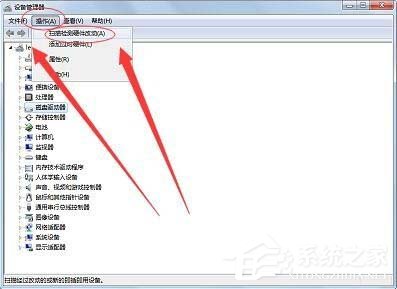
按照上述两种方法进行操作,就可以将读卡器的驱动程序安装到电脑上了。